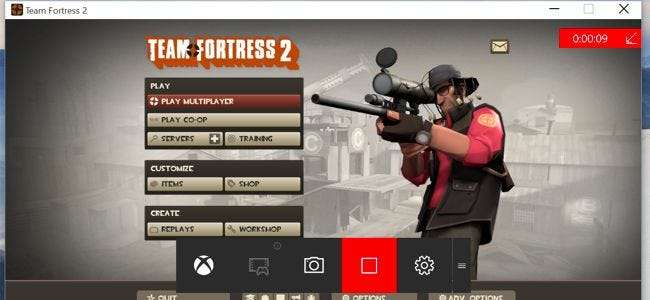
Windows 10 obsahuje vestavěný nástroj pro nahrávání videí z počítačových her. Můžete nahrát záběry z hraní na YouTube nebo na jakýkoli jiný web pro sdílení videa - nebo si klip ponechat ve svém počítači a sdílet ho se svými přáteli.
Můžete to udělat pomocí „Game Bar“, který je součástí funkce „Game DVR“ nabízené aplikací Xbox. Windows 10 také obsahuje přizpůsobitelné klávesové zkratky pro nahrávání videí a pořizování snímků obrazovky.
Otevřete herní lištu
PŘÍBUZNÝ: Windows 10 je téměř tady: Zde je to, co potřebujete vědět
Chcete-li během hraní hry otevřít herní panel, stiskněte klávesu Windows + G. Vyskočí se nad hru, kterou hrajete. Pokud stisknete Windows Key + G, zatímco si Windows myslí, že nehrajete žádnou hru, Windows se zeptá, zda opravdu chcete otevřít herní lištu.
Možná budete muset hrát počítačovou hru v režimu s okny, abyste viděli herní lištu, takže pokud ji nevidíte, zkuste nastavit hru do režimu s okny.
Herní panel obsahuje ikony pro rychlé otevření aplikace Xbox, ovládání nahrávání na pozadí, pořízení snímku obrazovky, nahrávání herního videa a přístupu k nastavení.
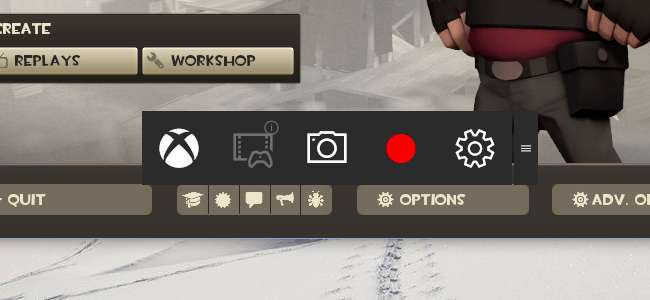
Nahrajte herní video
Chcete-li nahrát video, otevřete Herní panel pomocí Windows Key + G a poté klikněte na červené tlačítko záznamu. Během nahrávání se v pravém horním rohu okna hry objeví časovač.
Chcete-li zastavit nahrávání okna, znovu vyvolejte herní lištu a klikněte na červené tlačítko zastavení.
Nahrávky můžete také spustit a zastavit pomocí kláves Windows + Alt + R. Pokud chcete časovač skrýt nebo zobrazit, stiskněte klávesu Windows + Alt + T. Toto jsou výchozí klávesové zkratky - můžete je změnit v aplikaci Xbox .
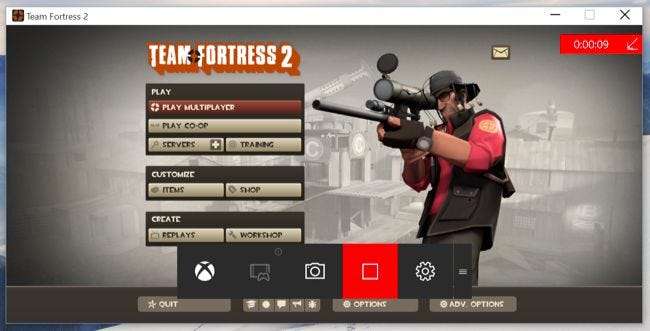
Pořiďte si snímek hry
Pomocí pruhu hry můžete rychle pořídit snímek obrazovky kliknutím na ikonu snímku obrazovky ve středu pruhu hry. Nebo stisknutím klávesy Windows + Alt + tisk obrazovky pořiďte snímek obrazovky aktuální hry.
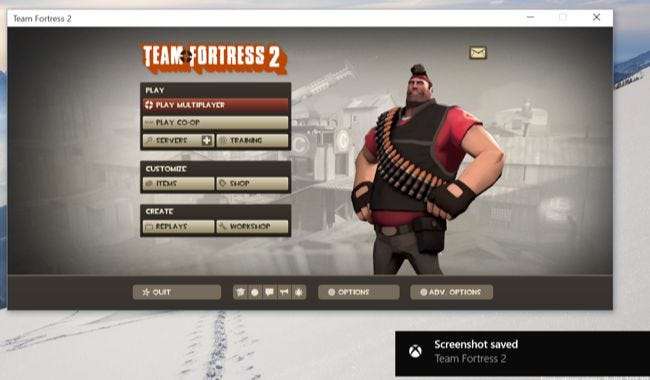
Najděte svá videa a snímky obrazovky
Windows ukládá všechna zaznamenaná videa a snímky obrazovky, které pořídíte, do složky Videos \ Captures vašeho uživatelského účtu. Videa se ukládají jako soubory .mp4 a snímky obrazovky se ukládají jako soubory .png, každé je označeno názvem hry a datem a časem, kdy jste je pořídili.
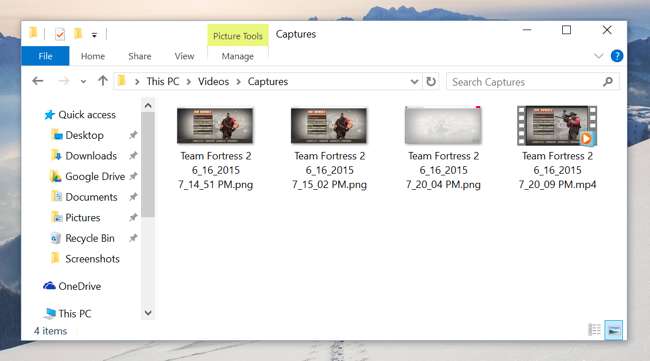
Můžete k nim přistupovat také v aplikaci Xbox. Otevřete aplikaci Xbox z nabídky Start a kliknutím na ikonu „Game DVR“ na levé straně aplikace přejděte do sekce Game DVR. V části „Na tomto počítači“ uvidíte seřazený seznam všech snímků obrazovky a videí z vašich snímků. Můžete je zobrazit a sledovat z aplikace Xbox.

Nakonfigurujte nastavení herního DVR
Nastavení Game Bar a Game DVR se ovládají z aplikace Xbox. Otevřete aplikaci Xbox, klikněte na ikonu Nastavení a poté je upravte výběrem Game DVR.
Zde můžete zcela deaktivovat herní DVR nebo nastavit různé klávesové zkratky pro otevření lišty hry, nahrávání videí, pořizování snímků obrazovky, přepínání časovače a používání funkce „Zaznamenat to“.
K dispozici jsou také možnosti pro výběr složek, kam bude systém Windows 10 ukládat herní klipy a snímky obrazovky, a výběr různých nastavení kvality a rozlišení videa. Ve výchozím nastavení se zvuk ukládá, když nahráváte hru - můžete hernímu panelu říct, aby nezaznamenával zvuk ani odtud neovládal úroveň kvality zvuku.
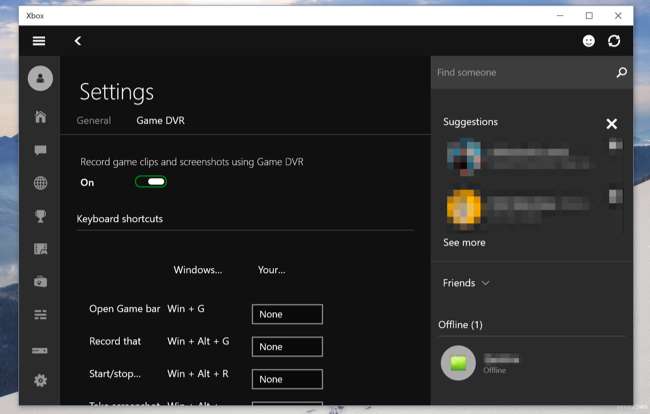
Použijte záznam na pozadí
PŘÍBUZNÝ: Jak pořizovat videa a snímky obrazovky z herní konzole nebo TV Streaming Box
The Xbox One a PlayStation 4 automaticky zaznamenávají vaši hru na pozadí , což vám umožní okamžitě uložit zajímavé herní klipy, jakmile k nim dojde.
Herní DVR ve Windows 10 může fungovat podobně. Chcete-li použít tuto funkci, budete muset v aplikaci Game DVR v aplikaci Xbox povolit možnost „Nahrávat na pozadí, když hraji hru“. Jak vám říká aplikace Xbox, „může to ovlivnit výkon hry.“ Systémové prostředky budou neustále používány k nahrávání během hraní her s povoleným tímto nastavením, takže je budete chtít nechat aktivované, pokud opravdu nechcete nahrávat hru nebo nemáte velmi výkonný počítač s volnými prostředky navíc.
Ve výchozím nastavení bude vždy zaznamenávat a uchovávat posledních 30 sekund. Chcete-li uložit posledních 30 sekund, můžete otevřít herní panel a kliknout na druhou ikonu zleva nebo stisknout Windows + Alt + G. Toto je funkce „Zaznamenat to“, která automaticky uloží poslední zaznamenaný kousek hry. Funguje podobně jako ekvivalentní funkce na Xbox One.
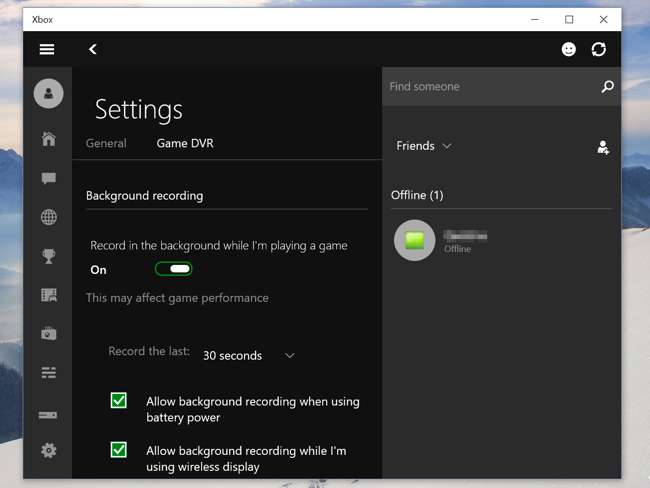
V současné době se funkce Game DVR zdá být navržena pro pořizování videí a jejich pozdější sdílení. Neexistuje žádný způsob živý přenos hry do služby, jako je Twitch.tv , takže k přímému přenosu budete stále potřebovat nástroje pro nahrávání her od jiných výrobců.







